ChatGPTと連携するためには、OpenAIまたはAzure OpenAI Service、Claudeのユーザー登録を行う必要があります。
※本機能の利用には、Open AI社、またはMicrosoft社のAzure、Anthropic社のClaudeと連携していただく必要があります。
ChatGPTと連携するには、特権管理者もしくは管理者で設定をする必要があります。
外部学習モデルの利用(LLM)設定
- 右上の「設定」→「設定」をクリックします。
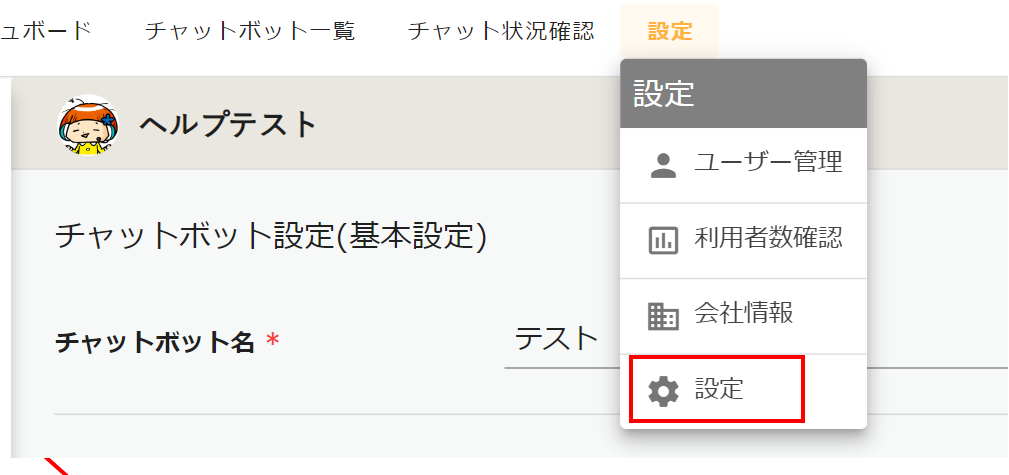
- 「外部学習モデルの利用(LLM)」という項目の中にあるChatGPT(OpenAIまたはAzure、Claude)のトグルをONにします。
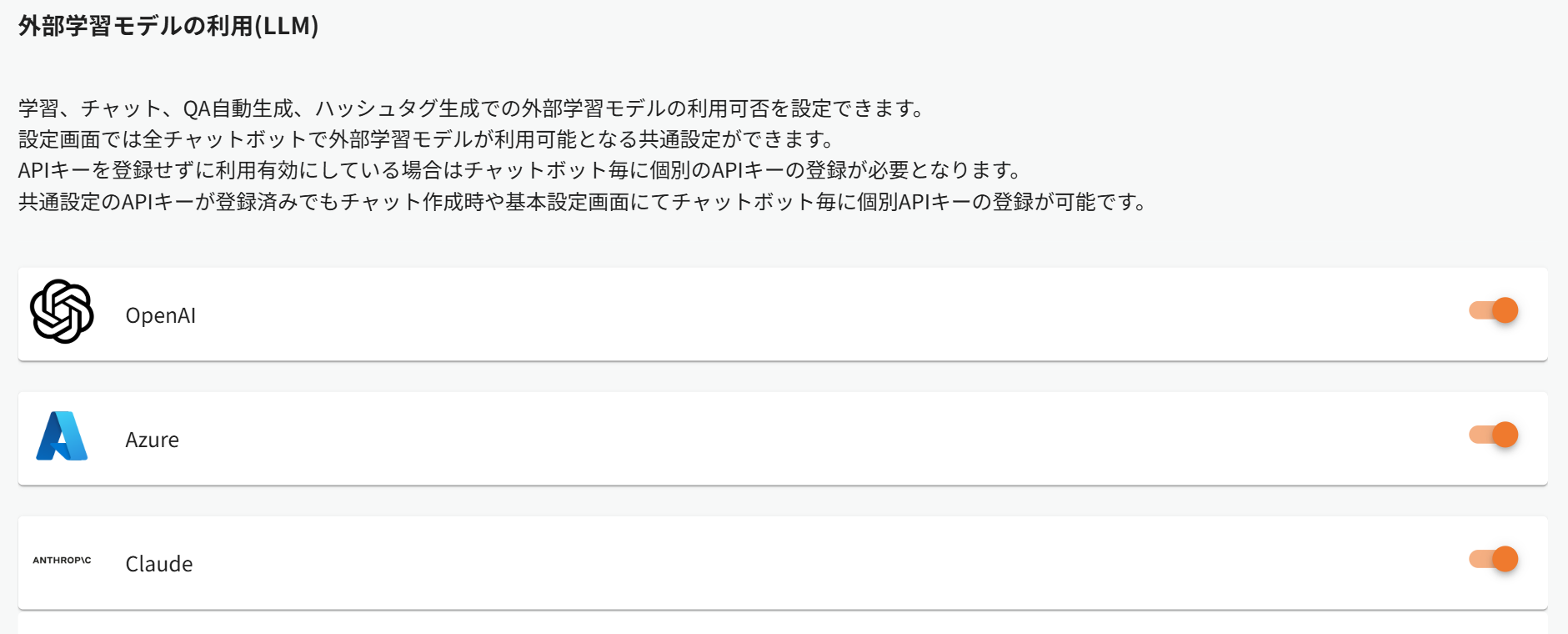
- ChatGPT(OpenAIまたはAzure、Claude)の公式利用規約のリンクと承諾事項が表示されますので、内容を確認し「承諾する」にチェックを入れOKをクリックします。
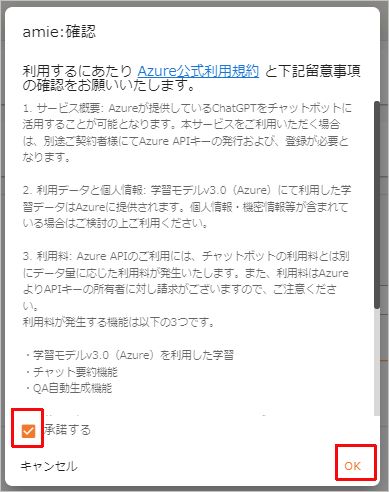
- 利用したいモデル名を選択し、設定値を入力します。
チャットボットごとに設定値を登録する場合は、ここで入力しなくても使用可能です。
・APIキー登録: OpenAI公式サイト または Azure公式サイト 、Claude公式サイトから取得したキーを入力する。
・エンドポイント(※Azureのみ):連携したいAPIにアクセスするための接続先を入力する。
・デプロイ名(※Azureのみ):モデルを呼び出すための名前を入力する。
・モデル名 :利用したいGPTモデルを選択する。<OpenAI設定画面>
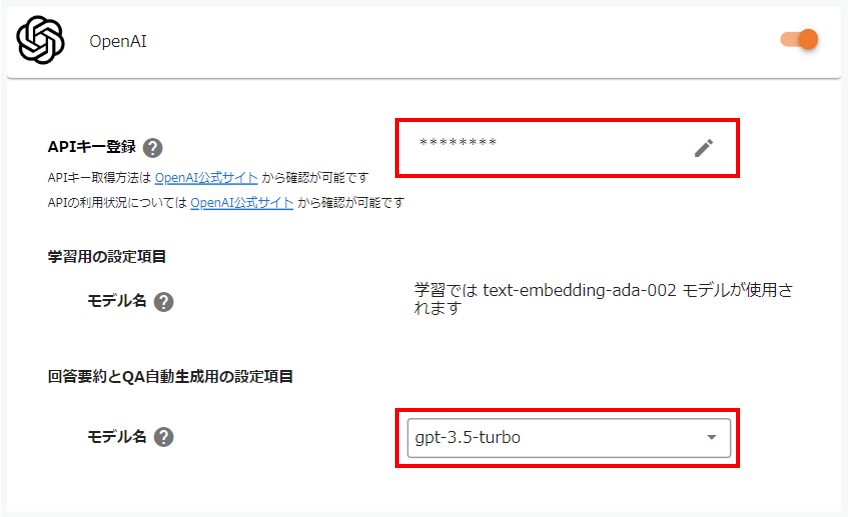
<Azure設定画面>
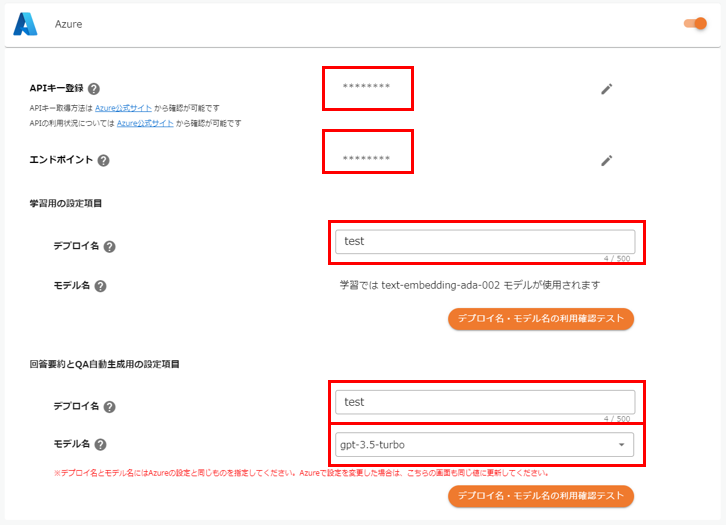
<Claude設定画面>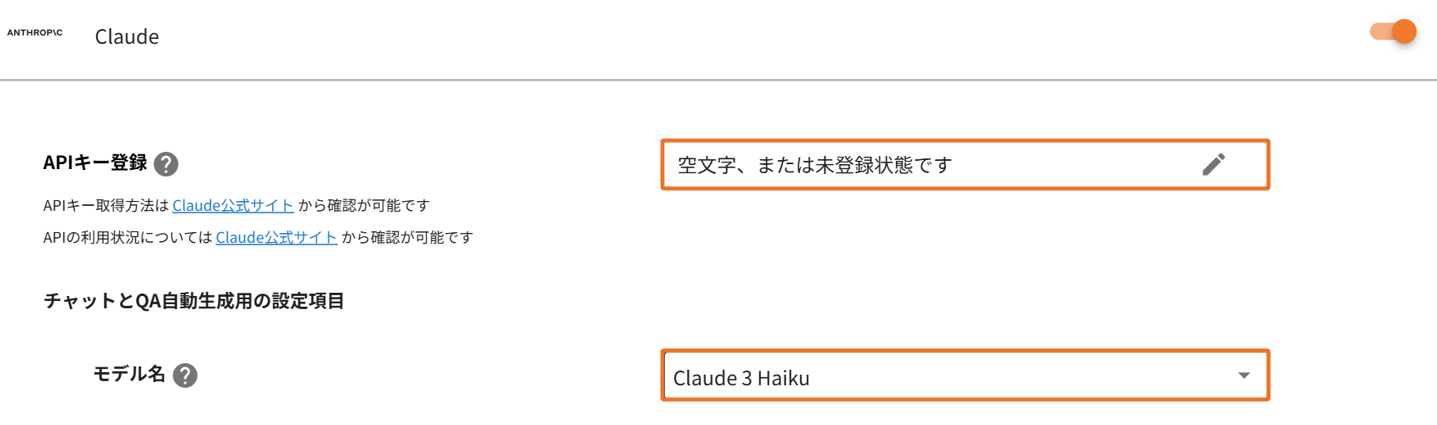
-
なお、「デプロイ名・モデル名の利用確認テスト」ボタンをクリックすると、利用できる設定値であるか(Azure側の設定値と一致しているか)を確認できます。
※「デプロイ名・モデル名の利用確認テスト」ボタンはAzureの設定画面のみ表示されます。

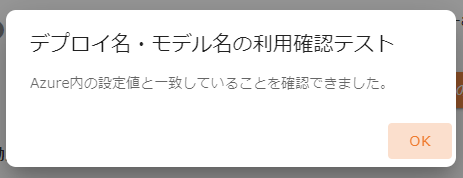
- 画面下部の「登録」をクリックして完了です。
各チャットボットで行う設定
- 設定したいチャットボットを選択し、「設定」→「基本設定」→「LLM」をクリックします。
- 「外部学習モデルの利用(LLM)」という項目から、使用するChatGPT(OpenAI、Azure、Claudeの中から1つ選択)のトグルをONにします。
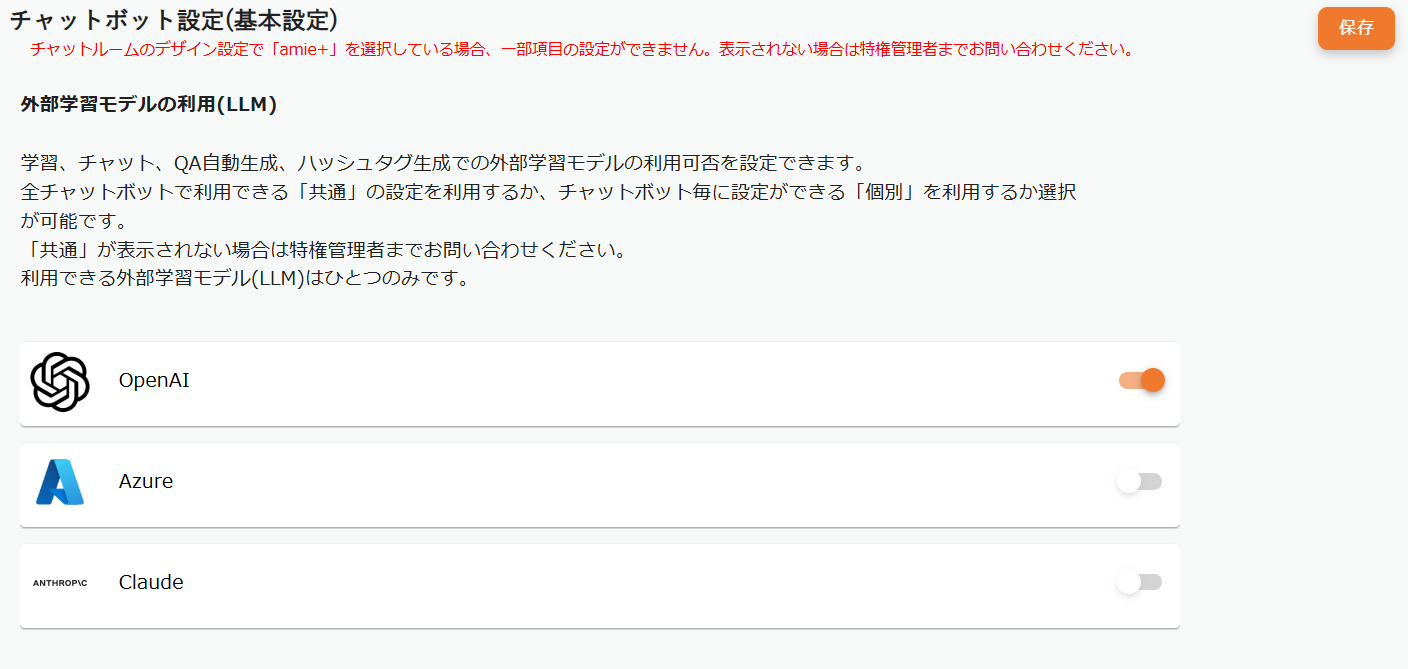
- ChatGPT(OpenAI、Azure、Claude)公式利用規約のリンクと承諾事項が表示されますので、内容を確認し「承諾する」にチェックを入れOKをクリックします。
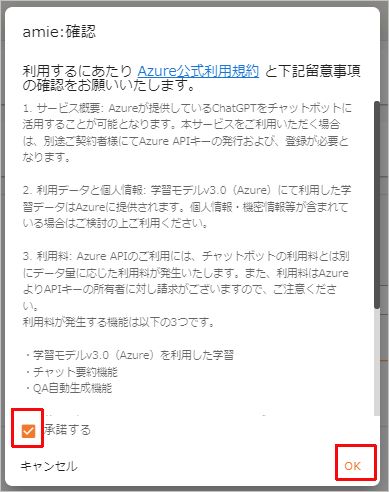
- 上記「外部学習モデルの利用(LLM)設定」で入力した設定値(モデル名やAPIキー)を利用する場合は「共通」、チャットボットによって設定を変えたい場合は「個別」を選択します。
※「外部学習モデルの利用(LLM)設定」で設定値を入力していない場合は、画像の項目は表示されません。
- 4で「個別」を選択した場合、または上記「外部学習モデルの利用(LLM)設定」で設定値を入力していない場合にこちらの設定を行ってください。
・APIキー登録: OpenAI公式サイト または Azure公式サイト 、Claude公式サイトから取得したキーを入力する。
・エンドポイント(※Azureのみ):連携したいAPIにアクセスするための接続先を入力する。
・デプロイ名(※Azureのみ):モデルを呼び出すための名前を入力する。
・モデル名 :利用したいGPTモデルを選択する。<OpenAI設定画面>
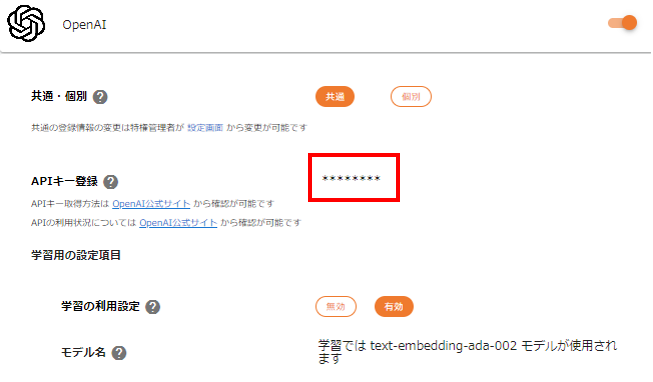
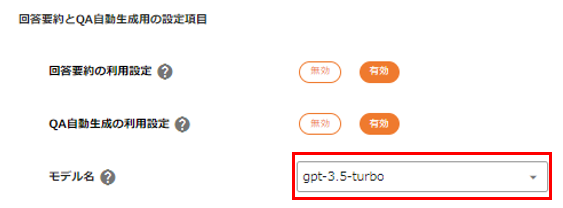
<Azure設定画面>
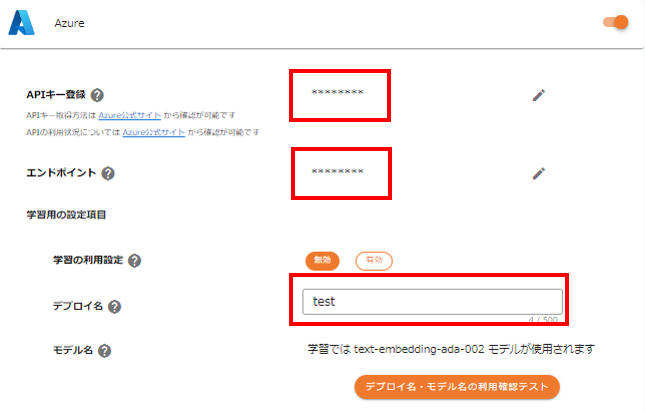
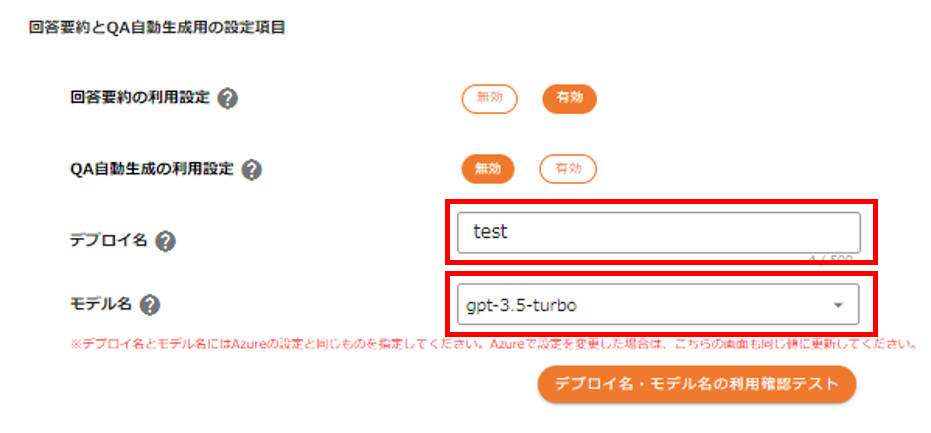
<Claude設定画面>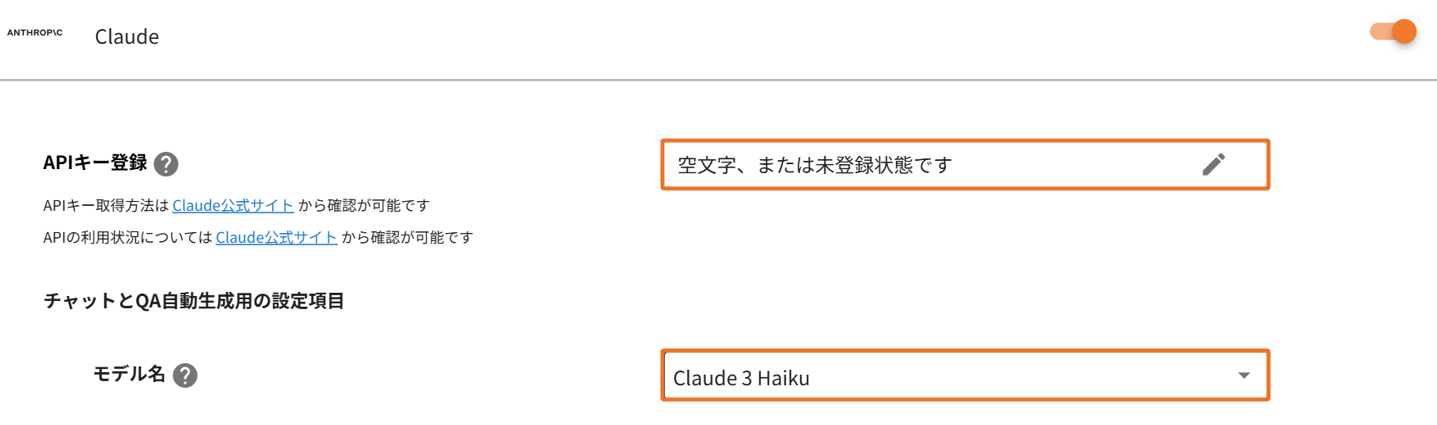
-
なお、「デプロイ名・モデル名の利用確認テスト」ボタンをクリックすると、利用できる設定値であるか(Azure側の設定値と一致しているか)を確認できます。
※「デプロイ名・モデル名の利用確認テスト」ボタンはAzureの設定画面のみ表示されます。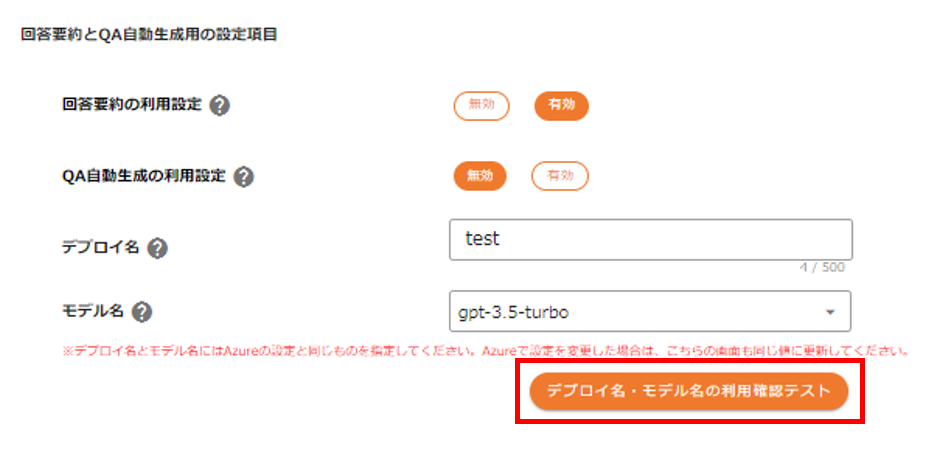
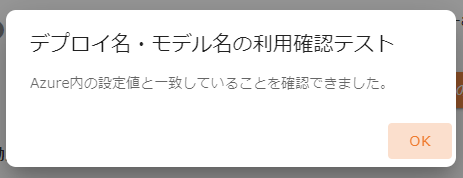
- 設定したい項目の「有効」をクリックします。
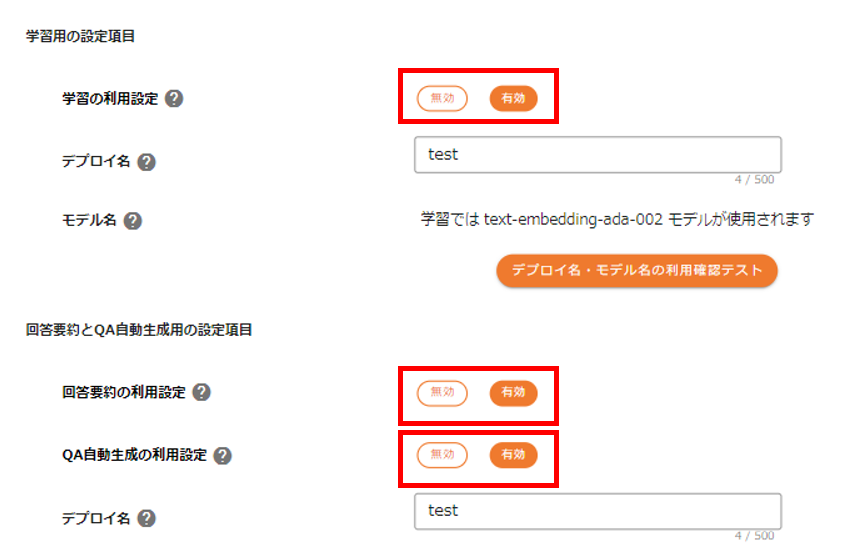
- 画面下部の「更新」をクリックして完了です。
各項目については、詳細ページから確認してください。
